Reversión de la actualización de módulos
Cuando la actualización de un módulo cause problemas, o cuando no quiera aplicar la actualización a todos los clientes (por ejemplo, para realizar pruebas, o cuando utilice actualizaciones de prueba), puede utilizar la tarea Reversión de la actualización de módulos. Cuando aplica esta tarea, los módulos se restablecen a la versión anterior.
Seleccione una de las siguientes opciones para crear una nueva tarea del cliente:
•Haga clic en Tareas > Nuevo > ![]() Tareas del cliente.
Tareas del cliente.
•Haga clic en Tareas > seleccione el tipo de tarea deseado y haga clic en Nueva tarea > ![]() Tarea del cliente.
Tarea del cliente.
•Haga clic en el dispositivo de destino en Ordenadores y seleccione ![]() Tareas >
Tareas > ![]() Nueva tarea.
Nueva tarea.
Básico
En la sección Básico, introduzca información básica sobre la tarea, como el nombre y la descripción (opcional). Haga clic en Seleccione las etiquetas para asignar etiquetas.
En el menú desplegable Tarea, seleccione el tipo de tarea que desea crear y configurar. Si ha especificado un tipo de tarea específico antes de crear una tarea nueva, la opción de Tarea estará preseleccionada en función de la selección anterior. El apartado Tarea (consulte la lista de todas las tareas) define la configuración y el comportamiento de la tarea.
Configuración
Despliegue esta sección para personalizar la configuración de la reversión de la actualización de módulos.
Acción
•Activar actualizaciones: las actualizaciones están activadas y el cliente recibirá la próxima actualización del módulo.
•Revertir y desactivar actualizaciones hasta el siguiente: las actualizaciones están desactivadas durante el periodo de tiempo específico del menú desplegable Desactivar intervalo (12, 24, 36 horas o hasta que se revoque).
Tenga cuidado al utilizar la opción Hasta que se revoque, ya que presenta un riesgo de seguridad. |
Resumen
Revise el resumen de las opciones configuradas y haga clic en Finalizar. La tarea del cliente se crea y se abre una ventana:
•Haga clic en Crear desencadenador (recomendado) para especificar destinos de la tarea del cliente (ordenadores o grupos) y el desencadenador.
•Si hace clic en Cerrar, puede crear un Desencadenador más tarde: haga clic en la instancia de la tarea del cliente y seleccione ![]() Ejecutar en en el menú desplegable.
Ejecutar en en el menú desplegable.
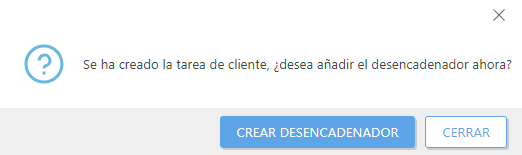
Puede ver la barra indicadora de progreso, el icono de estado y los detalles de cada tarea creada.